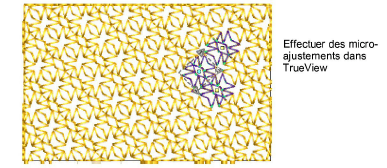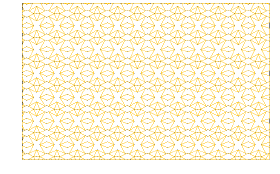
En plus des propriétés d’objet, vous pouvez ajuster les agencements de motifs interactivement. Agencez les motifs à l’écran en utilisant le « guide de patrons » pour redimensionner, espacer, transformer ou décaler l’ensemble de l’agencement.
1Ajustez les paramètres d’affichage si nécessaire et désactivez TrueView pour une meilleure visualisation.
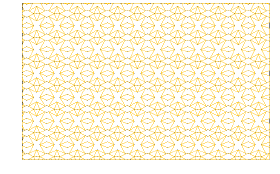
2Cliquez sur Agencer. Trois modèles de guidage apparaissent dans la fenêtre dessin. Chaque patron de guidage vous permet de changer un élément différent de l’agencement.
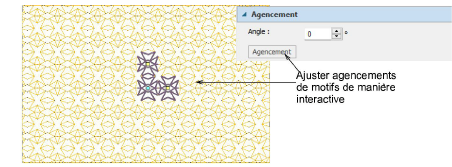
Suggestion : Faites un zoom avant et ajustez les motifs de guidage sélectionnés pour réaliser les effets désirés. Relâchez le bouton de la souris. Tous les patrons dans le remplissage sont modifiés en conséquence.
3Cliquez et faites glisser le motif de guidage avec le nœud du cercle aqua pour tout déplacer.
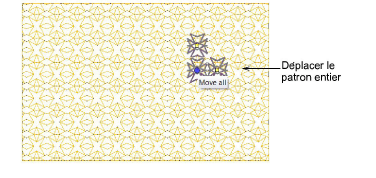
4Cliquez et faites glisser le nœud carré jaune du patron de repère supérieur pour modifier l’espacement des lignes.
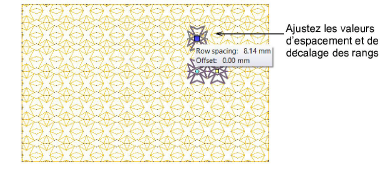
Maintenez la touche Maj enfoncée tout en faisant glisser le pointeur pour ajuster le décalage de rang.
Maintenez la touche Alt enfoncée tout en faisant glisser le pointeur pour ajuster l’espacement des rangs et le décalage ensemble.
5Cliquez et faites glisser le nœud carré jaune du patron de repère de droite pour modifier l’espacement des colonnes.
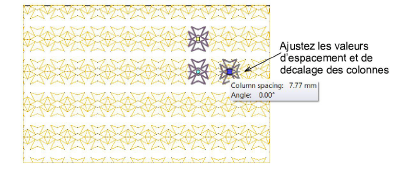
6Cliquez et faites glisser le patron de repère droit avec le nœud carré jaune tout en maintenant la touche Ctrl enfoncée pour faire pivoter.
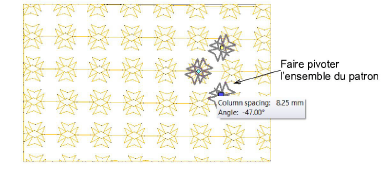
Maintenez la touche Alt enfoncée tout en faisant glisser pour faire pivoter et ajuster l’espacement des colonnes en même temps.
7Cliquez sur le motif de guidage avec le nœud cercle aqua pour accéder aux poignées de dimensionnement du motif. Utilisez-les pour ajuster la largeur et/ou la hauteur du motif.
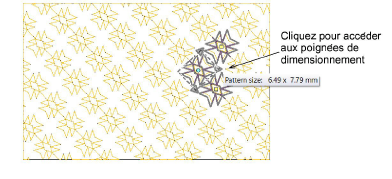
8Relâchez le bouton de la souris et affichez le résultat dans TrueView. Vous pouvez effectuer d’autres ajustements dans TrueView si nécessaire.